Microsoft Access 2000-де оқу процесіне арналған деректер базасын құру және басқару: әдістемелік нұсқаулық


Жұмыс түрі: Материал
Тегін: Антиплагиат
Көлемі: 24 бет
Таңдаулыға:
Кіріспе
СУБД Access-те деректер базасын құру және оны өңдеу
Жоғарыдағы аталған жұмыс экономикалық мамандықтар бойынша оқытылатын студенттердің өз бетімен лабораториялық жұмыстарды орындау үшін арналған. Ұсынылып отырған әдістемелік нұсқауда Деректер базасының мүмкіндіктері мен сұрақтары және де СУБД Access 2000 жаңаша технологиялары қарастырылады. Әдістемелік нұсқауларды орындау студенттер үшін компьютерде ұсынылып отырған жұмысты жан-жақты талқылап, оны бекітуге ат салысады.
Жұмыстың мақсаты: Mіcrosoft Access-те деректер базасын құру және жұмыс жасаудың басты принциптерін оқып-үйрену.
Жалпы мағлұматтар
Деректер базасы дегеніміз-деректерді сақтау үшін арнайы жасалған жүйе.
Деректер Базасын Басқару Жүйесі(ДББЖ ) - бұл жаңадан деректер базасының кұрылымын дайындауға, оны түзетуге арналған программалық құралдар кешені.
MS Access-тің объектілері:
Кесте - бұл кез келген деректер базасының негізгі объектісі. Бұл жерде деректер базасының барлық мәліметтері сақталады. Кесте деректер базасының құрылымын да сақтайды(өріс және оның типі мен қасиеттері) .
Сұраныс - бұл қолданушыға кестенің кез келген жерінен керекті мәліметті керекті түрде шығару.
Пішін - бұл арнайы құралдарды пайдаланып деректерді енгізуге және шығаруға арналған объект.
Отчет - берілген мәліметті басып шығаруға арналған объект.
Беттер - деректер базасының арнайы жасалған объектісі. Ол Web-беттерінде орналастыру үшін HTML кодында жасалады және де бұл қолданушы мен серверегі деректер базасы арасындағы байланыс.
Макрос және модуль - ДББЖ-гі қайталанып отыратын амалдарды автоматтандыру үшін және Vіsual Basіc тілінде программалау арқылы жаңа функцияларды енгізу категорияларының объектілері. Бұл объектілер кеңейтілген (. mbd) файлында сақталады.
Access-те деректер базасын құру үшін, қолданушы алдымен жұмыс жоспарын құрып алуы қажет. Сол жоспарда кесте қандай мәліметтерден құрылуы, қандай мәліметтерді автоматты түрде, кестенің қай жеріне орналастырылуы, кестелердің арасындағы байланыстарды қалай ұйымдастыру қажет екендігі анықталу қажет.
Бізге, оқу жылының берілген бір семестірінің мәліметтері сақталған деректер базасы берілсін дейік. Ол үшін төмендегі мәліметтерді енгізу керек.
- Студенттер тобының тізімдері
- Оқытылатын сабақтар тізімі
- Оқу процессін қамтитын кафедралар құрамы
- Әр топтағы лекциялар мен практикалық сабақтар туралы мәліметтер
- Өткізілген әр сабақ бойынша студенттердің емтихан не сынақты тапсырғандығының қорытындылары.
Деректер базасын құру
Деректер базасын құру алдында, ең алғаш бос деректер базасының файылын құру керек.
Mіcrosoft Access-ті іске қосқаннан кейін, деректер базасын құру туралы сұхбат терезе пайда болады. Ол терезеде, біз жаңадан деректер базасын құра аламыз немесе сақталған деректер базасын ашып, жұмыс істей аламыз.
Бұл терезе Сервис-Парамертры-Вид-Отображать терезесіндегі Окно запуска опциясында жалауша орнатылған болса іске асырылады.
Жаңадан деректер базасын құру алгоритімі
- Сұхбат терезесіненНовая база данныхтүймесін басыңыз.
- Егер ондай бұйрық жоқ болса, Файл-Создатьбұйрығын орындаңыз. Access-теСозданиетерезесі пайда болады.
- Общие-база данныхбұйрығын таңдаңыз.
- Файл новой базы данныхтерезесінде файылды таңдаңыз.
- Имя файладеген өріске жаңа деректер базасынДЕКАНАТатымен енгізіңіз.
Деректер базасының кестелерін құру
Деректер базасының кестелерін құру 2 кезеңнен тұрады. Бірінші кезеңде кестенің құрылымы анықталады: өріс құрамы, олардың атаулары, әрбір өріске арналған мәліметтер түрлері, өріс көлемі, кілттер, кестелер индекстері мен тағы да басқа қасиеттері. Екінші кезең кестенің құрылымы мен олардағы мәліметтерді толтырумен еркшеленеді.
1-кезең: Кесте құрылымын дайындау
Access-те кестені құрудың бірнеше мүмкіндіктері бар:
- Кесте режимі- берілген кестеніКестережимінде құру;
- Конструктор- арқылы құру;
- Кестелер шебері- кестеніКестелер шеберіарқылы орындау;
- Кестелерді импорттау- басқа деректер базасынан мәліметтерді көшіру немесе импорттау арқылы орындау.
- Кестелермен байланыс- сыртқы файлдың немесе кестенің басқа деректер базасымен қосылу әрекеттері.
Жоғарыдағы аталған кесте құрылымдарының ең тиімдісі ол Конструктор таблиц режимі. Бұл режим қолданушыға кесте параметрлерін өзгертуге мүмкіндік береді.
Кестелер констукторын пайдаланып Группа атты кесте құрыңыз.
- ДЕКАНАТатты деректер базасының терезесіненТаблицы-Создатьобъектісін таңдаңыз.
- Новая таблицаатты таңдаңыз.
Конструктор таблиц терезесінде өріс атауларын, олардың құрылымын төменгі кесте бойынша өзгерту керек.
Группа кестесінің өрістерінің құрылымы
>2 AND <5 OR 0
Ошибка в оценке
- Егер кесте құрылымы құрылған немесе өзгертілген болса, онда оны міндетті түрде сақтау қажет. Ол үшін:Сохранить пернесін басыңыз. Пайда болған терезеге кесте атауын Группа деп енгізіңіз (ол 64 символдан тұруы мүмкін, тек бұл жерде нүкте, леп белгісі, тырнақша және де атауды енгізген кезде бос орын болмауы керек) Егер кестенізде кілттік өріс болмаған жағдайда сіздің терезеңізде кілттік өрісті автоматтытүрде құру пайда болады (Да, деп мақұлдау керек) . Біздің мысалда НГ өрісі кілттік болып саналады.
• Кестеңізді жабыңыз.
2-ші кезең: Мәліметтерді енгізу
Мәліметтерді енгізу біріншіден кестені ашудан басталады. Ол үшін саймандар тақтасындағы Режим таблицы пернесін пайдалану немесе керекті кестені белгілеп алып, Открыть пернесін басу арқылы ашып аламыз. Ал енді біз өрістерге байланысты кесте мәліметтерін енгіземіз.
ГРУППА атты кестенің мәліметтері
Бірінші реттегі кілтті орнату
Бірінші реттегі кілті анықтау үшін Номер группы (НГ) деген өрісті таңдап, конструктор панелінде Кілттің суретін басу керек немесе Ключевое поле бұйрығын таңдаңыз. Ол Правка менюіде орналасқан.
Mіcrosoft Access-те кілттің 3 түрін анықтауға болады. . Олар: санағыш, жай кілт және құрылымды кілт.
Егер бірінші реттік кілт қолданушымен қойылмаған болса, онда Mіcrosoft Access міндетті түрде ол кілтті автоматты түрде қосуды сұрайды. Егер сұрақ қанағаттандырылған болса, Mіcrosoft Access санағыш типтес кілттік өрісті Код атымен енгізеді.
Жай кілттік өріс - бұл өріс тек арнаулы жазулары бар өрістермен анықталады. Кілттік өріс кестеге қайталанатын немесе бос мағыналы мәндерді енгізуге жол бермейді. Кілттік өріс Mіcrosoft Access-те іздестірудің ең тиімді түрде, тез ұйымдастыру мүмкіндігін береді. Өйткені осы кілтте әр бір жазуға арналған арнайы орын беріледі.
Егер арнайы жазулардың өрісте бар екендігін анықтау мүмкін болмаса, онда біз құрылымды кілтті пайдаланамыз. Ол міндетті түрде бірнеше өрістен құралуы керек. Бұндай кілттер көбінесе 2 кестені байланыстыру арқылы қолданған жағдайда жасалады.
Ал біздің қарастырып отырған жағдайымызда Студент кестесін Конструктор режимінде НГ және НС өрістерінде CTRL пернесін басып тұрып, тышқанның сол жақ түймесін басыңыз. Одан кейін саймандар тақтасында Ключевое поле пернесін басыңыз.
Мәліметтерді сақтау
Mіcrosoft Access-те барлық өзгертулер автоматты түрде мынадай жағдайларда орындалады:
- Келесі жазуға өту кезінде
- Кете режимін жабу немесе келесі пішінге ауысу
Жазуларды қосу және алып тастау әдістері
Мәліметтерді жаңа жазуға қосу:
- Жаңадан енгізген жазудың бос өрісіне келіңіз.
- Орташа балл мен студенттердің жаңа тізімін енгізіңіз. Келесі өрістерге оңай өту басып отырыңыз.
Мәліметтерді немесе жазуларды жою үшін:
- Жойылатын жазуды ерекшелеңіз, тышқанның сол жақ батырмасын ұстап тұрып керекті жазуларға апарыңыз.
- Delпернесін басыныз немесеПравка-Удалить записибұйрығын таңдаңыз.
Ескерту: Санағыш типтес өрістен немесе блокталған өрістерден жазуларды өшіруге болмайды.
- НГкілттік өріске бұрын қолданылған атауды енгізіңіз жне осы атау кілтпен қайталанбау керек. Сәйкес келмейтін атаулардыEscпернесін басу арқылы немесеПравка-Востановить текущее поле или записьбұйрығын орындаңыз.
- Кілттік өрісті бос қалдыруға болмайтындығына көз жеткізіңіз.
- Колдеген өріске берілген шартқа сай келмейтін кез келген шарт енгізіңіз. Мысалы: 40. Осы кезде Mіcrosoft Access бұл шарттың жалған екендігін сізге айтады.
Бұл кестелерді құру жоғарыда айтылып кетті. Сондықтан да уақытты үнемдеу үшін кестелерді Мои документы папкісіндегі Исходные таблицы файлынан көшіріп, тек олардың мазмұнын өзгерту керек. Ал олар арнайы қосымшада берілген.
Кестелерді басқа жерден көшіру алгоритімі:
- Файл-Внешние данные-Импорт
- ИмпорттерезесіндеМои документыатты папканы тауып алып, оның ішіненИсходные таблицыфайылын белгілеңіз.
- Импортобъектадеген басыңыз даВыделить все-ОКбұйрығын орындаңыз.
Барлық белгіленген кестелер сіздің деректер базаңызға көшіріледі. Асықпай жөндеп, көшірілген кестелер құрылымымен танысыңыз.
Жазу ортасына жаңадан объектіні немесе суретті енгізу
Сурет немесе объект жазуы бар файылдың ішінен немесе OLE (мысалға, MS Paіnt) қосымшасынан ағымдағы жазуға енгізіледі.
Ал біз қазір OLE объектісін КАФЕДРА кестесінде Жетекшінің фотосуретін енгізу үшін пайдаланайық. Барлық фотосуреттер Paіnt редакторінде кеңейтілген . bmp файылында сақталған.
- Деректер базасының кестеге тышқан курсорын қойып, Открытьбатырмысын шырт еткізіңіз.
- Жолдарды ашылған кестедегі өріс атауларына байланысты толтырыңыз.
- OLE объктісінде Кафедра жетешісі деген атауды енгізу керек. Ол үшін курсорды кестенің керекті өрісіне орнатыңыз. Вставка-Объектбұйрығын орындаңыз.
- Вставка-Объекттерезесінен объектінің Paіntbrush Pіcture типін таңдап алып, Создать из файлажалаушасын орнатыңыз.
- Осы терезеде файылдың атын енгізуге болады.
- Орнатылған объектіні қарап шығу үшін, курсорды керекті жерге алып барып, екі рет шырт еткізіңіз.
- Paіnt программасынан шығу үшінФайл-Выходбұйрығын орындап, КАФЕДРАкестесіне қайта оралуға болады.
МЕМО типтес мәліметтерді кестеде орналастыру
Предмет кестесінде ПРОГР атты өріс қарастылылған. Бұл өрісте өте ұзын текст орналасады. Бұндай өрістертер үшін Поле МЕМО типтес мәліметтерді таңдаңыз.
Предмет кестесін ашыңыз. ПРОГР атты өріске жаңа мәліметтерді енгізіңіз. Ол үшін Shіft+F2 пернелерін басыңыз.
Кестелерді байланыстыру
Access реляцияық деректер базасын құруға мүмкіндіктер береді және осы кестелер бір-бірімен байланыса алады. Бұл өз кезегінде пішіндерден, санақтардан, кестелерде байланысқан деректерді автоматты түрде таңдауға мүмкіндік береді. Байланысты анықтағанда бір кестедегі кілт екінші кестедегі мәліметке нұсқау береді. Басқа кестедегі мәліметке сілтеуіші бар кілтті, сыртқы кілт деп атайды.
Кестелер арасындағы байланыстарды анықтау үшін келесі шарттар орыдалу керек:
- Байланыстырылатын кестелер міндетті түрде бірдей өлшемді және олардың бірдей типтес өрістері болуы керек. Бірақ сол өрістердің атаулары әр түрлі болуы керек;
- Екі кесте де Access-тің бір деректер базасында сақталуы керек.
Байланыс типтерін анықтағанда, өрісті дұрыс белгілеу керек және бұл белгілегеннен байланыс түрі де анықталады:
- Бірге-бір байланысытек байланыстырылып отырған өрістер кілттік болса ғана орындалады.
- Бірдің көпке байланысытек бір өріс кілттік болса ғана орындалады. Бұл кезде басты орында бастапқы кілті бар кесте болады. Ал қалған кестелер бағынышты кестелер болып саналады.
- Көптің-көпке байланысы. Бірдің көпке байланысының екеуін көрсетеді және бұл үшінші кесте арқылы белгіленеді. Бұл жердегі кілттер басқа кестелердің сыртқы кілттері болады.
- Егер кестелердің біреуінде де кілттік өріс анықталаған жағдайдаТип отношенияөрісінде«Не определеноңдеген жазу пайда болады.
- Схема данныхдеген терезесін ашыңыз.
- Добавление таблицыдеген терезеден, Таблицыдеген пернені таңдап, Добавитьдеген бұйрықты орындаңыз. Схема данныхтерезесіне бұрын жасалған кестелерді орналастырыңыз. Бұл жерде тізім диалогтық терезеде көрінетін болсын. Барлық кестелерді бірден қосуға болады. Ол үшінShіftпернесін басып тұрып, 1-ші кестені және соңғы кестені белгіленіз.
- Закрытьнүктесін басыңыз. жаңадан байланысқан мәліметтерді көресіз.
- арасында байланыс орнатыңыз. Бұл байланысНГжай кілті арқылы болсын. Ол үшінСхема данныхтерезесінде тышқан курсорынГруппаатты басты кестесінде орналасқанНГөрісінде орнатыңыз және бұл өрісті тасымалдаңыз. Керек емес арқылы өшіріңіз.
- Изменение связейтерезесіненТип отношенияжолынан бірдің-көпке байланысын таңдаңыз.
6. Каскадное обновление связанных полей және Каскадное удаление связанных полей деген жерде жалаушаларды орнатыңыз. Сонда ғана бір-бірімен байланысқан кестелер автоматты түрде сақтлып, өзгертіледі. Создать батырмасын басыңыз. Мына суретте көрсетілгендей байланысқан жолдар болмау керек.
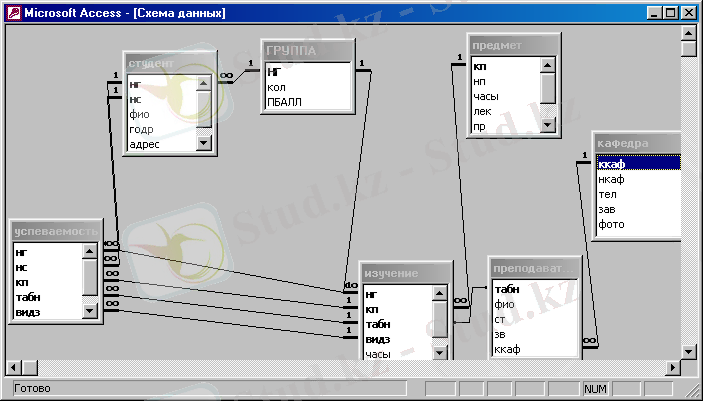
Жай кілттік байланыстарды келесі сыңарланған кесиеттері үшін орнатыңыз:
КАФЕДРА → ПРЕПОДАВАТЕЛЬ (ККАФ кілті),
ПРЕДМЕТ→ИЗУЧЕНИЕ ( КП кілті),
ПРЕПОДАВАТЕЛЬ→ ИЗУЧЕНИЕ ( ТАБН кілті),
ГРУППА→ИЗУЧЕНИЕ (НГ кілті)
- СТУДЕНТ→УСПЕВАЕМОСТЬкестелері арасында байланыс орнатыңыз. Ол үшінСТУДЕНТбасты кестесінен 2 өрісті белгілеңіз, Ctrl пернесін басып тұрып, 2 өрісті НГ өрісіне көшіріңіз, бұл болу керек.
- Байланысты өзгерту терезесінде НС және НГ өрістері үшінСТУДЕНТкестесінде өрістерді таңдаңыз. Бұл терезеде мәліметтердің толық сақталуын және де басқа параметрлерін орнатыңыз.
- НГ+КП+ТАБН+ВИДЗжоғарыдағы алгоритм бойыншаИЗУЧЕНИЕ→ УСПЕВАЕМОСТЬкестелері арасында байланысты орнатыңыз.
Бір-бірімен байланысқан кестелерде мәліметтерді енгізу және оларды өзгерту
Егер Схема данных деген жерде байланыс болмаса, онда қолданушы жаңадан мәліметтерді енгізген кезде, оны сақтаған кезде және кілтті өрістерді өзгерткенде байланыстың сақталуын өзі қадағалау керек.
Обеспечение целостности данных деген жерде жалауша орнатылған болса, Access қолданушы үшін мына жағдайларды орындауға мүмкіндік береді:
- Мәліметтер схемасында ешбір басқа кестелерге қатысы жоқ жазуды кестеге енгізу (Иерархияның жоғарғы жағында орналасады) ;
- Бағынышты кестеге жаңадан жазуды енгізу, егер басты кестеде енгізіліп отырған жазудың элементтері болса;
- Егер бағынышты кестелерде байланысқан жазулар болмаса, оны өшіру мүмкіндігі туылады.
Егер Каскадное удаление связанных полей деген жерде жалауша бар болса, онда қолданушы сол жазуларды өшіруге мүмкіндігі болады және бұл жерде автоматты түрде бағынышты жазулар өшіріледі.
Егер Каскадное обновление связанных полей болса, онда қолданушы автоматты түрде кілттік өрістің мазмұнын өзгерте алады. Сонымен қатар барлық жазулар автоматты түрде өзгертіледі.
Access 2000-да кестелерді қарап отырғанда бағынышты кестелердегі жазуларды қарап шығу мүмкіндігінің бар болуы.
Сол себептен қолданушы байланыстардың дұрыстығын бақылай алады.
- КАФЕДРАкестесін ашыңыз.
- ЕгерКАФЕДРАкестесінде плюспен бағаналар болмаса, онда келесі әрекеттерді орындаңыз:Вставка-Подтаблица. Бұл бағынышты кестемен байланысты анықтау үшін. Бұл байланыс кесте касиеттеріне енгізіледі. Бұл өз кезегінде байланысқан жазуларды бағынышты терезеде ашу мүмкіндігін береді.
- ИЗУЧЕНИЕкестесін ашыңыз, Вставка-Подтаблицабұйрығын орындаңыз.
- Вставка-Подтаблицатерезесінде таңдаңыз. Подчиненные поляжәнеОсновные поляжолдарындаНГ+КП+ТАБН+ВИДЗтүріндегі кілттік байланыс пайда болады.
- Байланысты өшіру үшін, Режим таблицыкестесінде келесі бұйрықты орындаңыз:Формат-Подтаблица-Удалить.
- Конструкторрежиміне ауысып, Свойствадеген нүктені басыңыз, Имя подтаблицыдеген жерде байланыс өшірілгеніне көз жеткізіңіз. Әрі қарай жұмысты орындау үшін байланысты қалпына келтіріңіз.
- Подтаблицабұйрығының көмегімен бастыГРУППАкестесінің мазмұнын, СТУДЕНТбағынышты кестесіңің және оған байланыстарын көрсетіңіз.
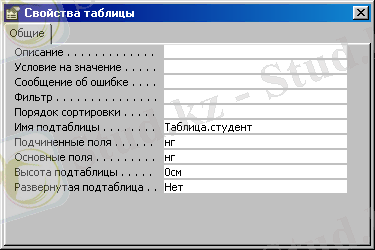
Ол үшін ГРУППА деген кестесінің касиеттеріндегі Имя подтаблицы жолында СТУДЕНТ кестесін, ал одан кейін Конструктор режимінде СТУДЕНТ кестесін ашып, УСПЕВАЕМОСТЬ кестесінің қасиеттерін көрсетіңіз.
Бұл байланыстарды пайдалана отырып, кез келген топтың студенттерінің алған бағаларын, тапсырғандығы туралы мәліметтерді қарап шығуға болады.

- ИЗУЧЕНИЕкестесімен байлынысты бірнеше студенттің үлгерімі туралы жазуларды енгізініз. Бұл жердеНГ+КП+ТАБН+ВИДЗбайланыстары бағынышты өріс жазуына автоматты түрде енгізіледі. Бағынышты жазуды құру үшінНСкілтін енгізсек жеткілікті.
УСПЕВАЕМОСТЬ кестесінен студенттер фамилиясын көру үшін, оған СТУДЕНТ кестесінің жазуларын бағынышты жасау керек.
Пішіндерді дайындау
Ақпаратты деректер базасына енгізудің екі жолы бар: кестеге және пішінге.
Егер енгізіліп отырған мәліметтер жиі ауысатын болса, онда оны пішінге енгізу қажет. Өйткені бұл жерде ғана арнайы жазуларға көбірек көңіл бөлінеді.
Кез келген Пішін деректер базасының кестелерінде немесе сұраныстарда құрастырылады. Өріс атаулары кестеден алынады, ал өрістерді өз қалауынша орналастыруға болады. Бір кесте негізінде қолданушы бірнеше пішінді құрастыра алады. Пішінді 3 түрлі әдіспен құрастыруға болады:
- Пішіндер конструкторы көмегімен
- Пішіндер шеберімен
- Автопішінді қолдану
Әр бір пішінді экранда 3 режимде көрсетуге болады:
- Конструктор режимінде
- Пішіндер режимінде
- Кестелер режимінде
Режимдер арасында ауыстыру Вид көмегімен іске асырылады.
- ДЕКАНАТдеректер базасынан бір объектіні таңдап алып, Создатьпернесін басыңыз.
- ПРЕДМЕТкестесін таңдаңыз, Автоформа: встолбец режимін іске қосыңыз.
- Сақтау кезінде міндетті түрде атын сұрайды. ОныПРЕДМЕТдеп те қалдырсақ болады.
Пішіндерді құрастыру
Деректер базасында пішіндер құрастыру үшін Конструктор форм қолданады. Пішін бұл жерде 3 аймақты болады:
- Мәліметтер аймағы
- Пішін тақырыбы
- Пішін ескертулері, бұларВид-Заголовок-Примечание формыбұйрығы бойынша құрылады.
Конструктор режимінде пішіндерді түзету
- ПРЕДМЕТпішінін ашыңыз.
- Конструкторрежиміне көшіңіз.
- Тақырып жолын үлкейтіңіз.
- Надпись атты графикалық элементті құрыңыз. Ол үшін элементтер формаймағына сүйреп апару керек, егер бұл батырма экранда жоқ болса, онда оныВидменю арқылы қосыңыз.
- КУРСпрограммасы атты тақырыпты рамкаға енгіземіз.
- Белгіленген элементте сұхбат терезесін ашыңыз.
- Элементтің құрылуынEnterпернесі басу арқылы белгіліңіз.
- Тақырып жолынаТ. Рысқұлов атындағы Қазақ Экономикалық Университетжазуын енгізіңіз.
- ПРЕДМЕТ-ПРОГРАММАатымен пішінді сақтау үшінФайл-Сохранитьбұйрығын орындаңыз.
- Пішіндер режиміне өтіп, жаңа жазуды енгізіңіз. Қосылған тексеруге болады.
Көпкестелі пішіндер
Көпкестелі пішін бір-бірімен байланысқан кестелермен жұмыс істеу мүмкіндігін береді. Көпкестелі пішіндер бір басты және бірнеше бағынышты пішіндерден құралады. Бағынышты пішін бағынышты кесте негізінде жасалады және бұндай пішіндердің екі бірдей кестемен жұмыс істеу мүмкіндігі бар.
- Іс жүргізу
- Автоматтандыру, Техника
- Алғашқы әскери дайындық
- Астрономия
- Ауыл шаруашылығы
- Банк ісі
- Бизнесті бағалау
- Биология
- Бухгалтерлік іс
- Валеология
- Ветеринария
- География
- Геология, Геофизика, Геодезия
- Дін
- Ет, сүт, шарап өнімдері
- Жалпы тарих
- Жер кадастрі, Жылжымайтын мүлік
- Журналистика
- Информатика
- Кеден ісі
- Маркетинг
- Математика, Геометрия
- Медицина
- Мемлекеттік басқару
- Менеджмент
- Мұнай, Газ
- Мұрағат ісі
- Мәдениеттану
- ОБЖ (Основы безопасности жизнедеятельности)
- Педагогика
- Полиграфия
- Психология
- Салық
- Саясаттану
- Сақтандыру
- Сертификаттау, стандарттау
- Социология, Демография
- Спорт
- Статистика
- Тілтану, Филология
- Тарихи тұлғалар
- Тау-кен ісі
- Транспорт
- Туризм
- Физика
- Философия
- Халықаралық қатынастар
- Химия
- Экология, Қоршаған ортаны қорғау
- Экономика
- Экономикалық география
- Электротехника
- Қазақстан тарихы
- Қаржы
- Құрылыс
- Құқық, Криминалистика
- Әдебиет
- Өнер, музыка
- Өнеркәсіп, Өндіріс
Қазақ тілінде жазылған рефераттар, курстық жұмыстар, дипломдық жұмыстар бойынша біздің қор #1 болып табылады.



Ақпарат
Қосымша
Email: info@stud.kz
